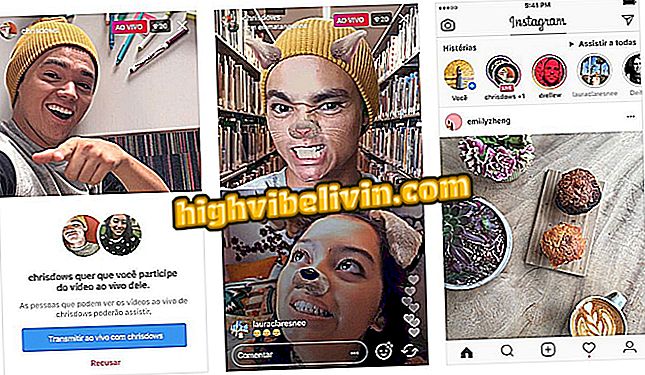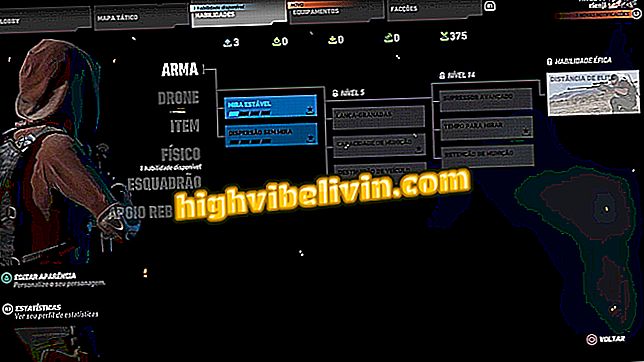Slik bruker du et minnekort i Moto C Plus
Moto C Plus er en inngangsnivå mobiltelefon lansert i 2017 av Motorola. Med beskjedne innstillinger har smarttelefonen intern lagring på bare 8 GB, noe som kan være utilstrekkelig for de som liker å laste ned mange applikasjoner, hovedsakelig fordi systemet bruker noe av det aktuelle rommet. Telefonen har imidlertid et minnekortspor som lar deg utvide kapasiteten. Enheten støtter microSD opptil 32 GB.
Slik setter du inn et minnekort i Moto C Plus og installerer programmer direkte inn i ekstra lagringsplass.

Video bringer fem tips for å få mer plass på Android
Motorola Fakta: Husk problemer med Moto Z, G3, G4 og G5
Sette inn et minnekort
Trinn 1. Slå av telefonen og fjern bakdekselet ved hjelp av hullet nær høyttaleren. Bruk fingerneglen på en av fingrene for å trekke lokket gjennom dette stedet.

Orifice som hjelper til med å fjerne bakdekselet til Moto C Plus
Trinn 2. Sett inn minnekortet i den tilhørende sporet, som vist på bildet under, og sett på dekselet på enheten.

Plassering for å sette inn et minnekort i Moto C Plus
Installere programmer på minnekortet
Trinn 1. Gå til systeminnstillingene og skriv inn "Lagring" -alternativet.

Sti for å få tilgang til Moto C Plus lagringsinnstillinger
Trinn 2. Trykk på minnekortbeskrivelsen, og velg deretter "Format as internal".

Måten å begynne å formatere et minnekort i Moto C Plus
Trinn 3. Hvis du har viktige filer på kortet, ta en sikkerhetskopi slik at de blir lagret. På dette punktet velger du "Slett og formater". Deretter venter du på formatet som skal fullføres, og velg "Flytt nå" -alternativet for å flytte programmer til minnekortet. For å avslutte, trykk "Neste".

Alternativer for formatering av minnekort og flytting av applikasjoner til ekstra lagring for Moto C Plus
På dette tidspunktet vil alle ikke-native Moto C Plus-applikasjoner bli sendt til minnekortlageret.

Video viser hvordan du flytter apper fra Android-telefon til minnekort
Er det verdt å kjøpe den nye Moto C Plus fra Motorola? Kommenter på.